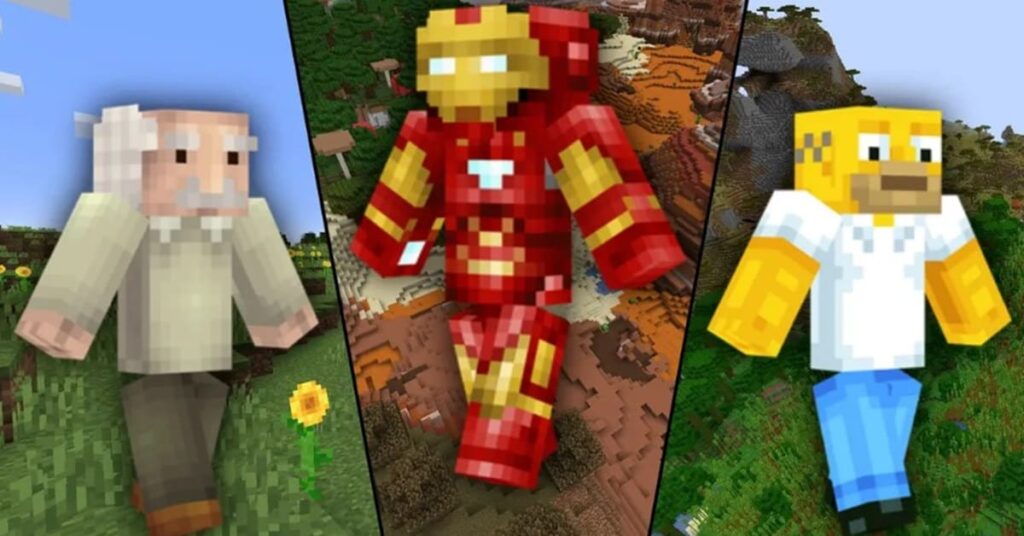Internet có một bộ sưu tập lớn các Skin Minecraft mà bạn có thể tải xuống và cài đặt để cá nhân hóa trải nghiệm của mình. Về quy trình, chúng tôi sẽ hướng dẫn bạn cách tải Skin Minecraft và cài đặt các Skin này trong Minecraft, để bạn có thể có nhiều tùy chọn khả dụng.
Chọn tải xuống một skin Minecraft
Có nhiều trang web cộng đồng nơi bạn có thể nhận được hàng ngàn skin Minecraft miễn phí. Trong hướng dẫn này, trang web chúng tôi sẽ tập trung vào có tên là Skindex và đây là một trong những lựa chọn phổ biến nhất.
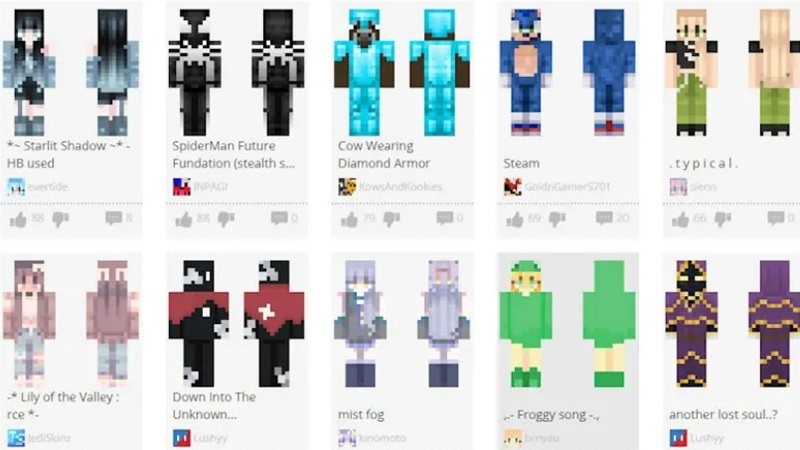
- Để bắt đầu, hãy vào trang chủ Minecraft Skindex và nhấp vào bất kỳ giao diện nào bạn thích. Bạn thậm chí có thể thử sử dụng tùy chọn tìm kiếm để tìm kiếm một nhân vật hoặc chủ đề cụ thể. Ngoài ra, bạn có thể kiểm tra danh sách được tuyển chọn của chúng tôi về các giao diện Minecraft tuyệt vời nhất và giao diện Minecraft girl đẹp nhất thông qua các bài viết được liên kết.
- Sau khi bạn đã chọn một giao diện, một trang mới với nhiều tùy chọn để xuất giao diện sẽ mở ra. Điều bạn muốn làm tiếp theo là nhấp vào nút “Tải xuống” trong menu bên phải.
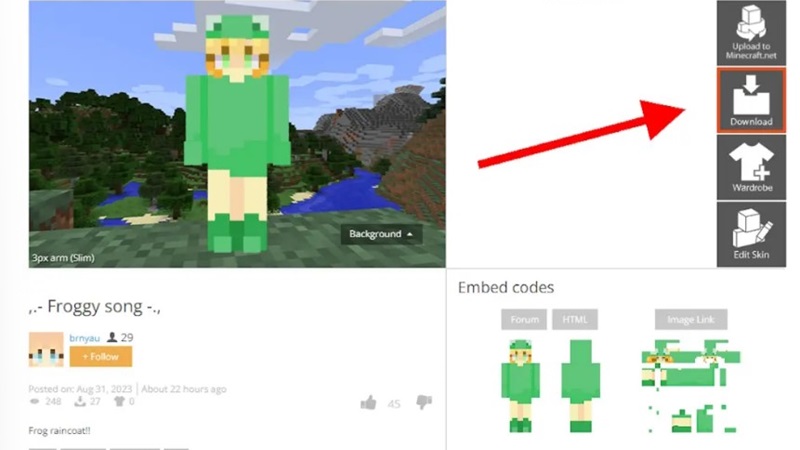
- Nó sẽ tải xuống tệp PNG vào máy tính của bạn. Bạn sẽ tìm thấy tệp này trong thư mục Tải xuống và tệp này có chất lượng thấp.
Cài đặt tải Skin Minecraft trên Bedrock Edition
Trong phiên bản Minecraft Bedrock, bạn sẽ có trình tạo giao diện trong trò chơi. Bạn có tùy chọn nhập và mua giao diện trong chính trò chơi. Để tải xuống và cài đặt các giao diện này trong Minecraft Bedrock, hãy làm theo các bước dưới đây.
- Mở Minecraft cho Windows trên máy của bạn. Trên menu chính, bạn sẽ thấy nhân vật hiện tại của mình ở bên phải và nút Phòng thay đồ bên dưới. Nhấp vào nút đó.
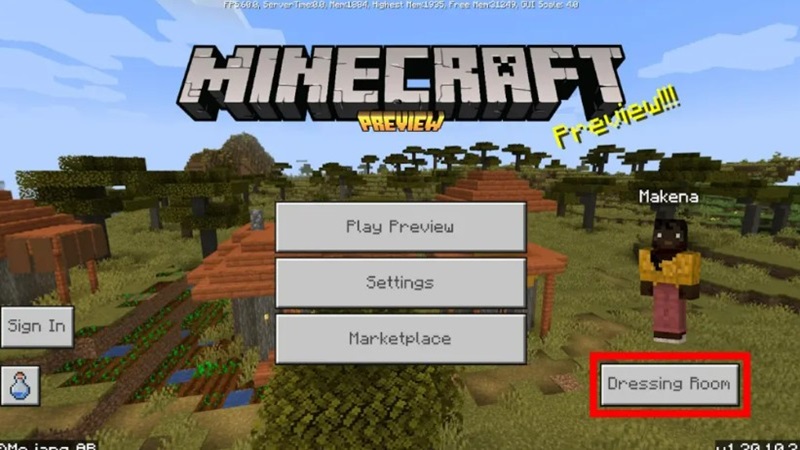
- Bạn sẽ được đưa đến màn hình chọn nhân vật, nhấp vào các mũi tên cho đến khi nó cuộn hết đến nhân vật màu xám. Nhấp vào nút Tạo nhân vật bên dưới.
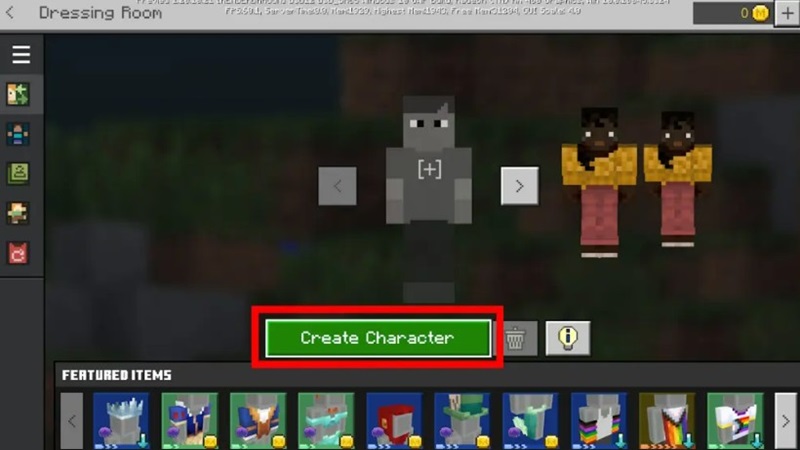
- Sau đó, bạn sẽ được chào đón bằng một màn hình bật lên cung cấp cho bạn một lựa chọn. Chọn tùy chọn dưới cùng cho Classic Skin và nhấp vào nút Create Classic Skin. Ngoài ra, nhấp vào OK trên màn hình bật lên tiếp theo.
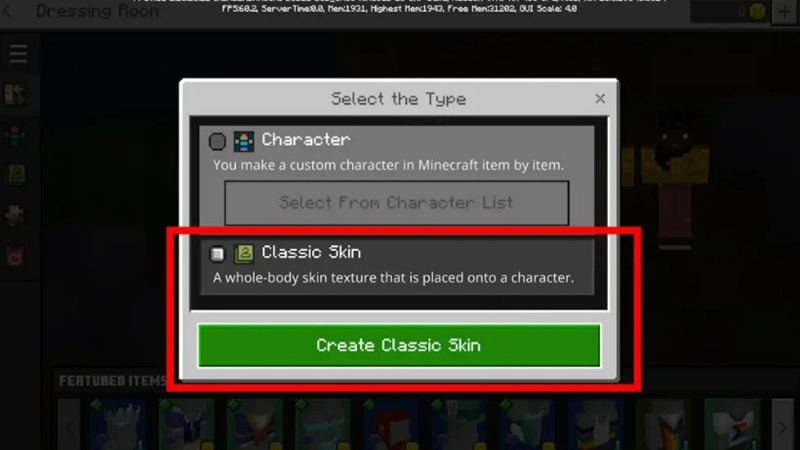
- Tại đây, bạn có thể nhấp vào skin màu xám trong tab Owned Skins. Bên dưới bản xem trước của skin, bạn sẽ thấy nút Choose New Skin. Nhấp vào nút đó.
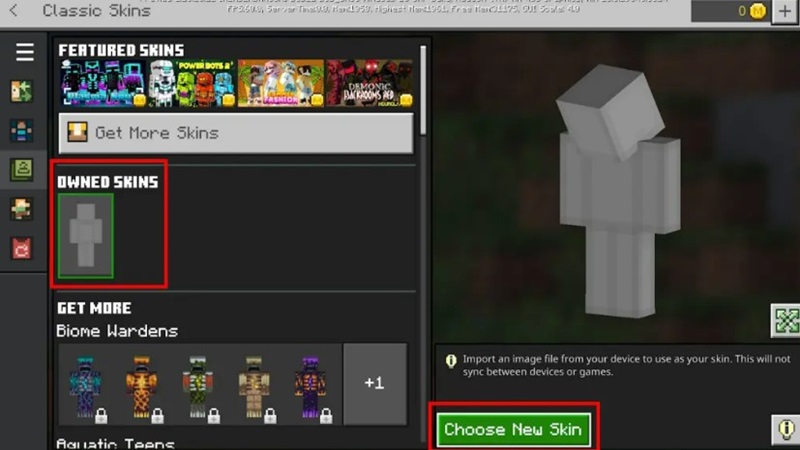
- Sau đó, bạn có thể duyệt qua các tập tin trên thiết bị và tìm giao diện bạn vừa tải xuống trong thư mục Tải xuống.
- Sau khi chọn skin bạn muốn, bạn có thể chọn kiểu dáng mỏng hoặc cổ điển chỉ bằng cách nhấp vào. Sự khác biệt duy nhất sẽ nằm ở chiều rộng của cánh tay.
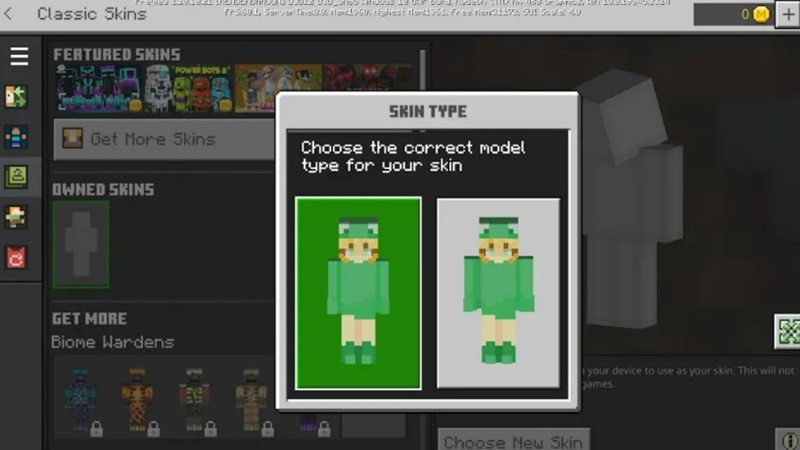
- Sau đó, bạn chỉ cần thoát khỏi Phòng thay đồ và nhấp vào Chơi trong menu chính để chơi trò chơi. Bạn sẽ tải trò chơi với giao diện nhân vật bạn đã chọn.
Cài đặt và tải Skin Minecraft trên Java Edition
Ngay cả khi bạn có thể sử dụng cùng một skin trên bất kỳ phiên bản Minecraft nào, bạn sẽ phải làm theo các quy trình khác nhau để cài đặt nó trên từng phiên bản.
- Đối với phiên bản Java, hãy truy cập trang web chính thức của Minecraft và nhấp vào nút “Đăng nhập” ở góc trên bên phải. Sau đó, bạn có thể sử dụng thông tin đăng nhập tài khoản của mình để đăng nhập vào trang web.
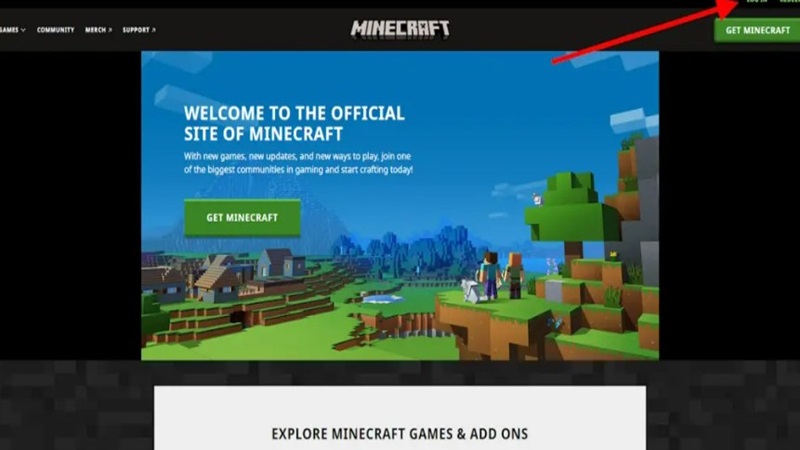
- Bạn sẽ thấy tất cả các trò chơi của mình ở đây. Bên dưới Minecraft: Java Edition, bạn sẽ thấy nút Thay đổi giao diện. Nhấp vào nút đó.
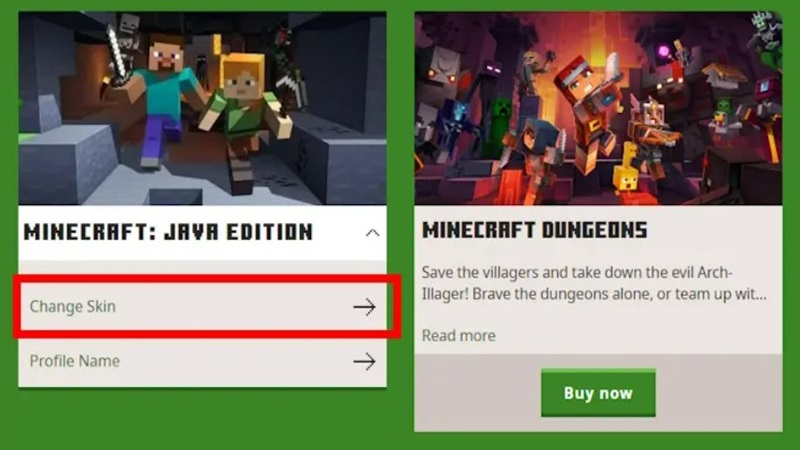
- Bước đầu tiên là chọn mẫu bạn muốn, mẫu cổ điển cho Steve và mẫu mỏng cho Alex.
- Sau đó, bạn có thể cuộn xuống phần Tải lên giao diện tùy chỉnh và nhấp vào nút Chọn tệp.
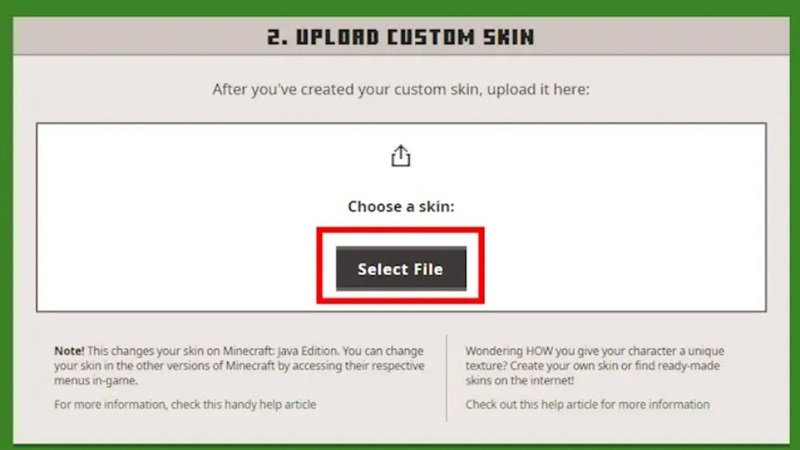
- Duyệt qua các tệp trên thiết bị của bạn và chọn tệp PNG bạn đã tải xuống.
- Nhấp vào nút Tải lên để áp dụng giao diện cho nhân vật của bạn.
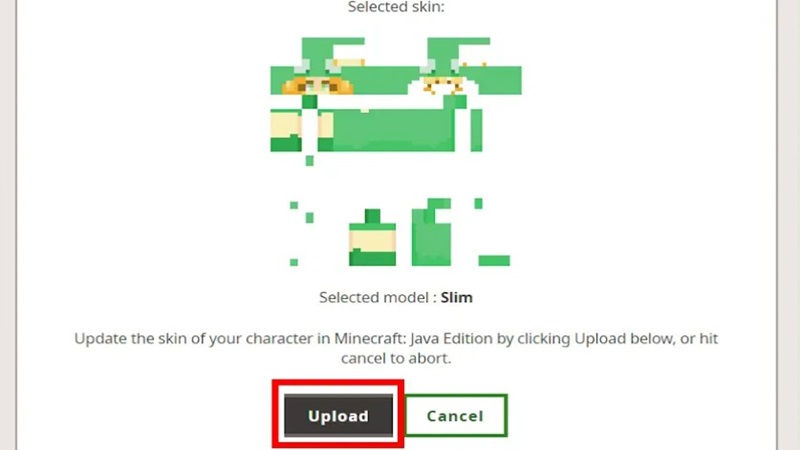
- Khi hoàn tất, bạn chỉ cần đóng trang web và mở Minecraft Launcher để vào phiên bản Java của trò chơi. Giao diện mới của bạn sẽ tự động được áp dụng.
Kết luận
Như vậy bạn đã biết cách tải Skin Minecraft và thiết lập Skin cho các nhân vật của mình khi chơi game. Cùng thử và trải nghiệm ngay cùng bạn bè và cộng đồng game thủ chung đam mê nhé.